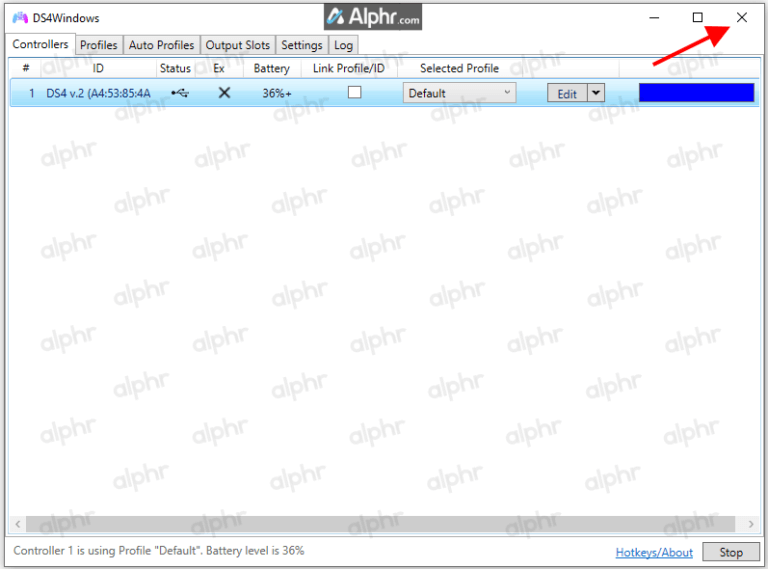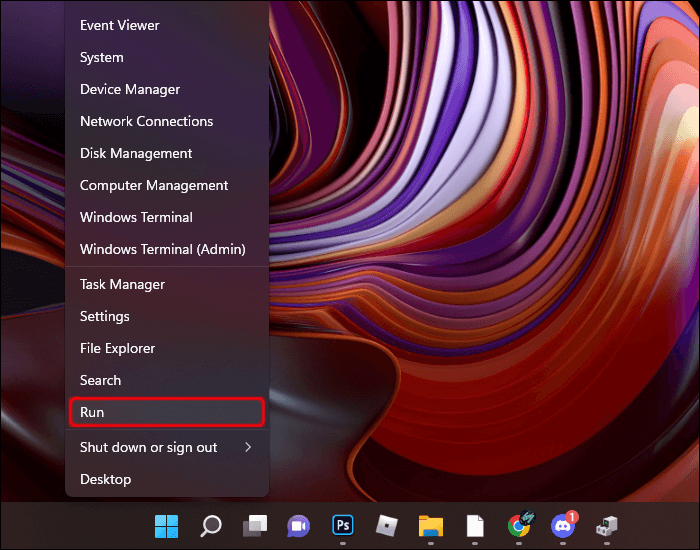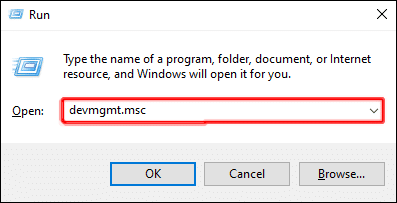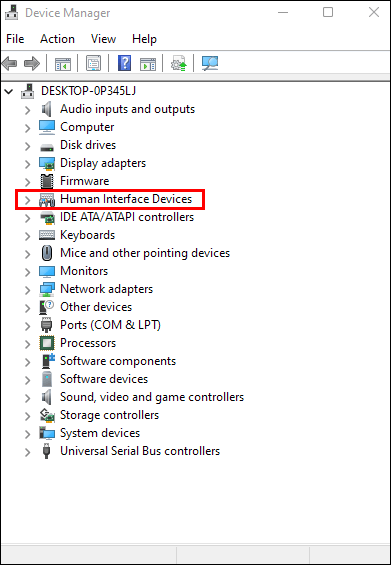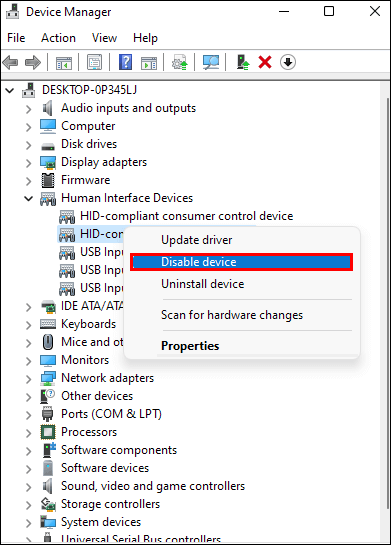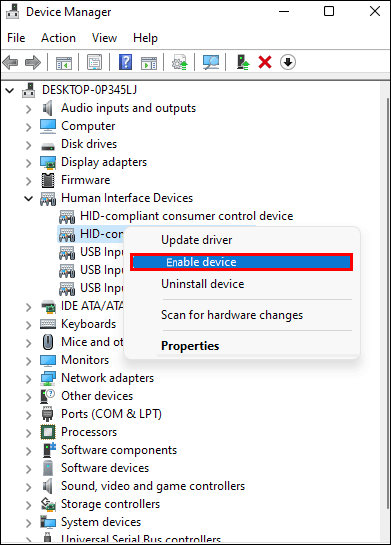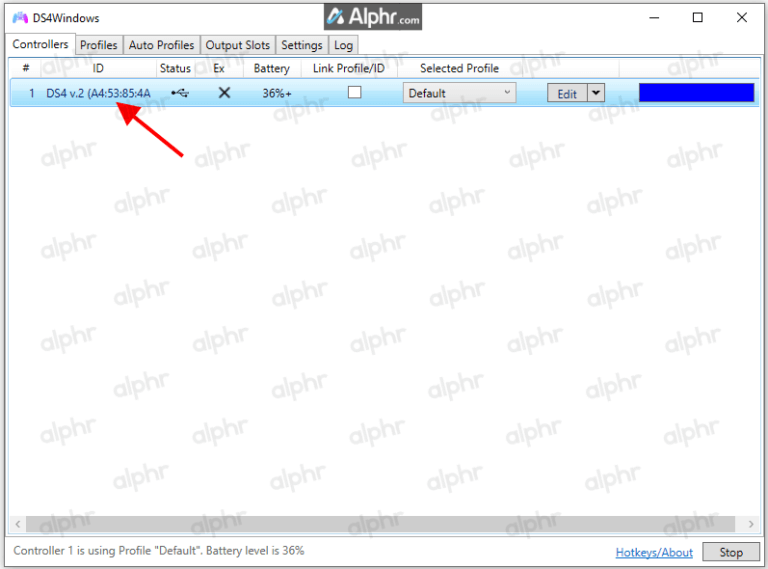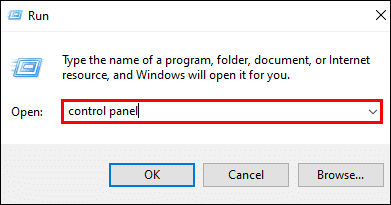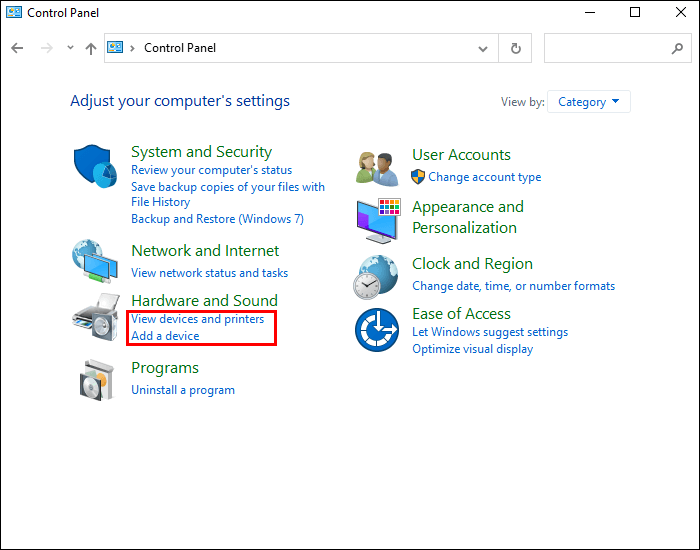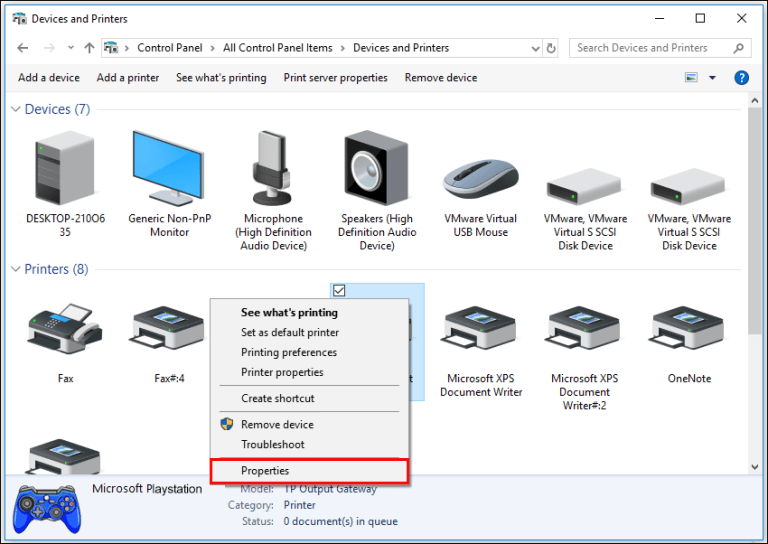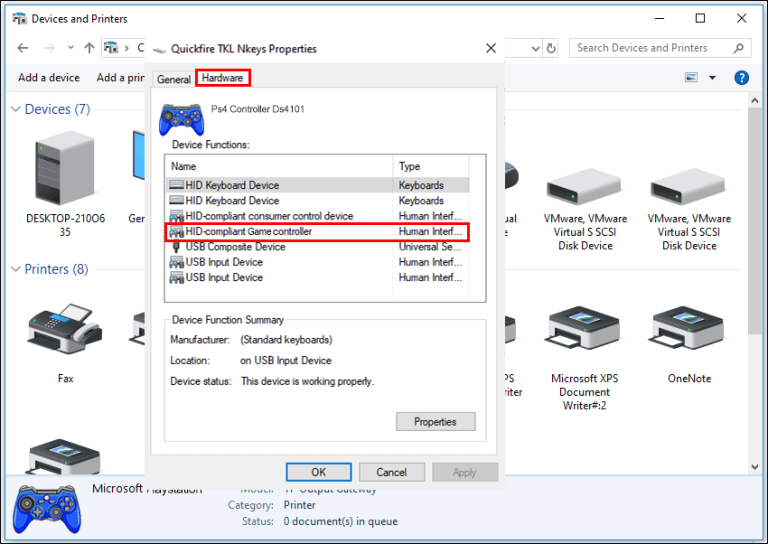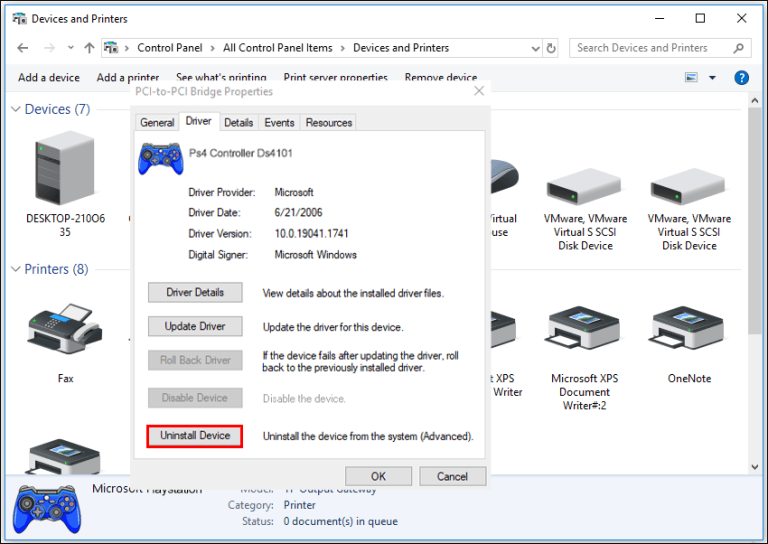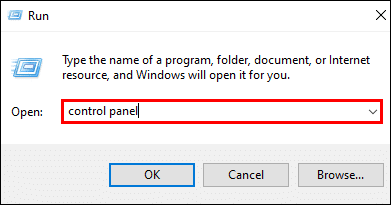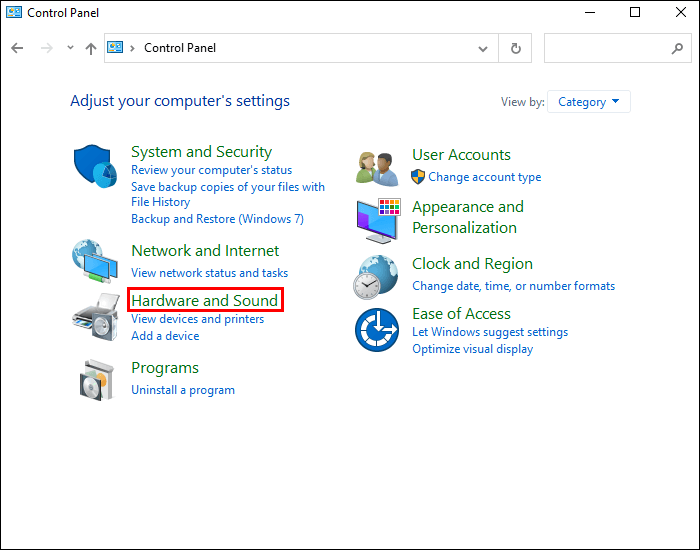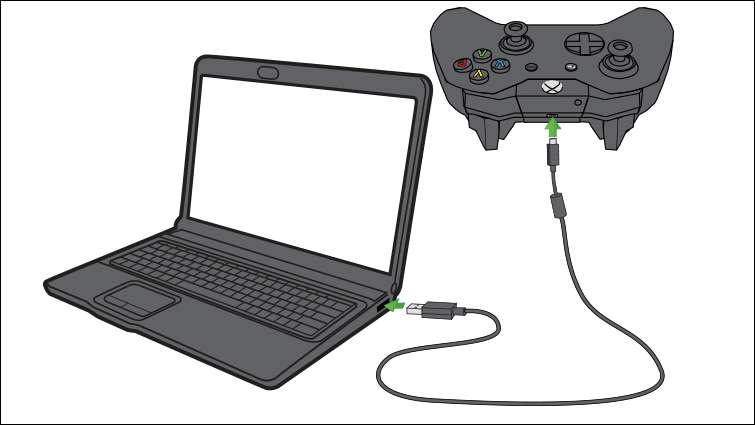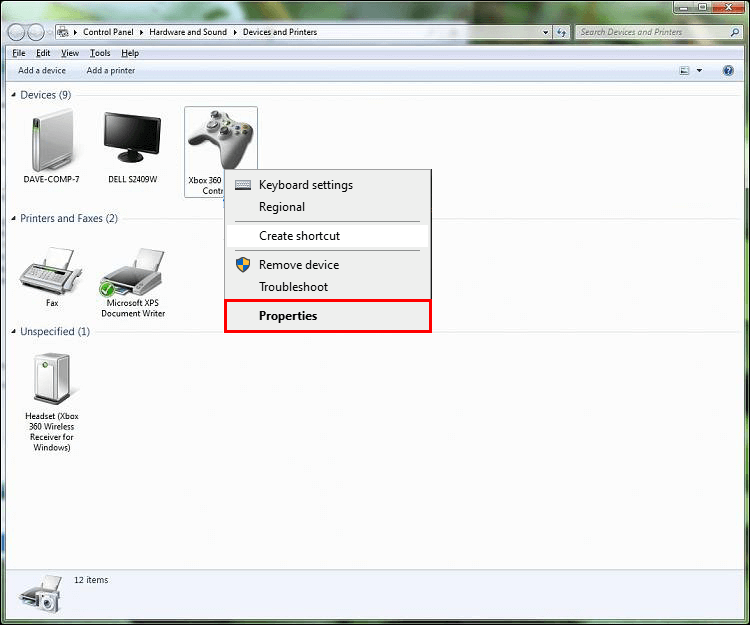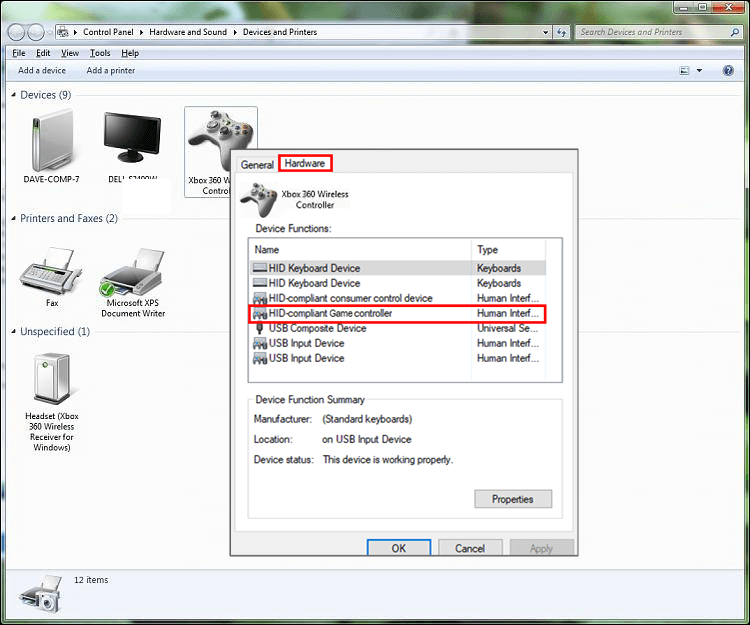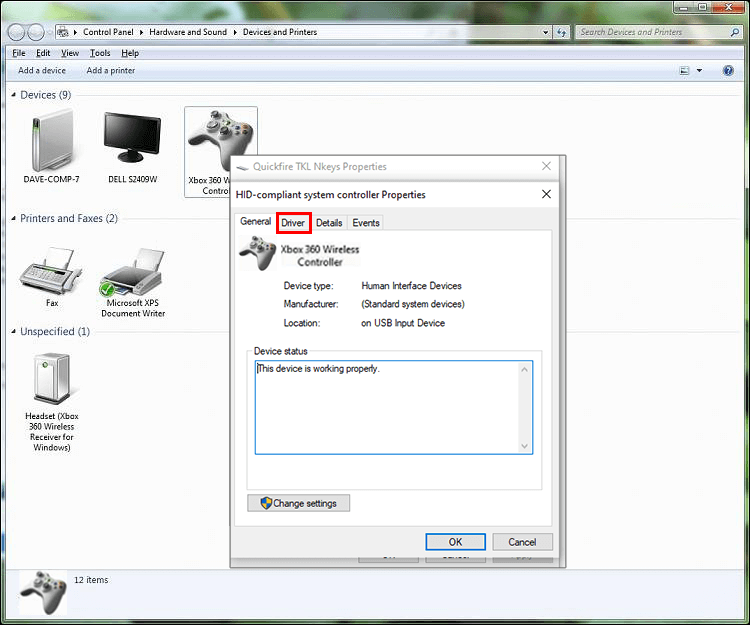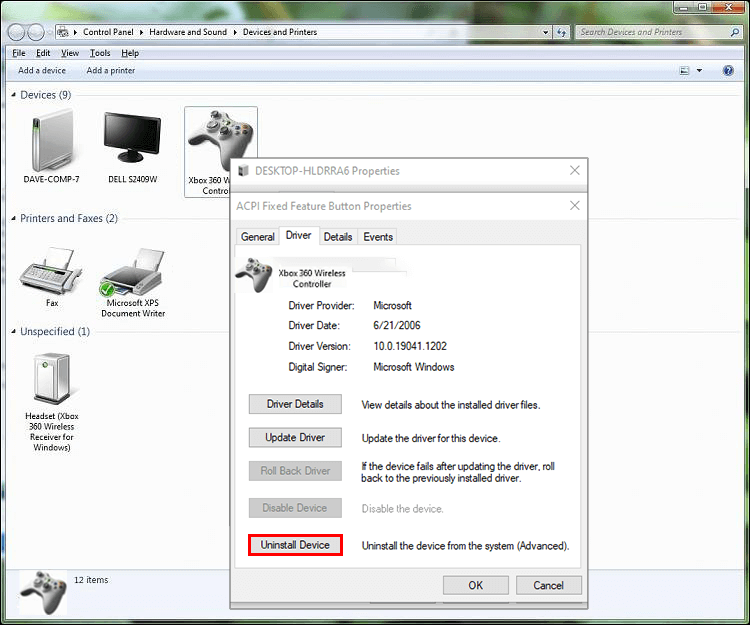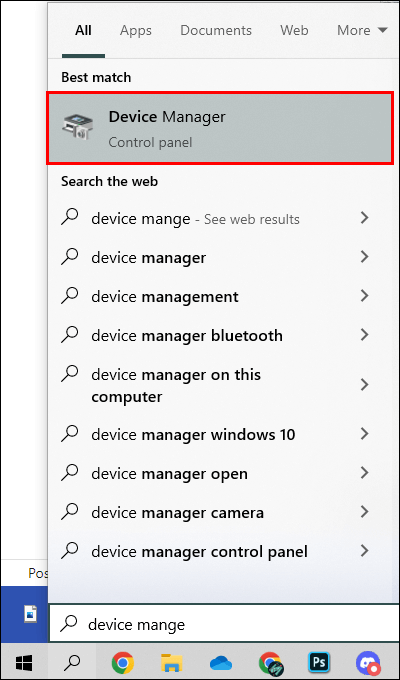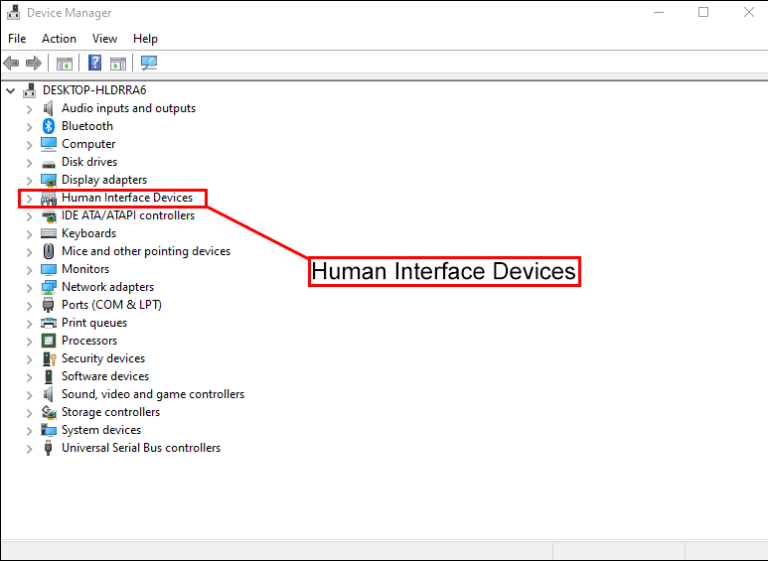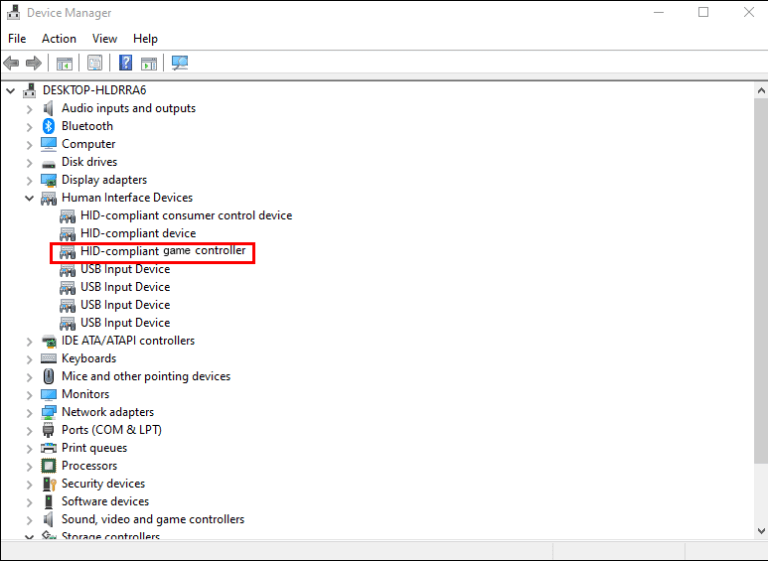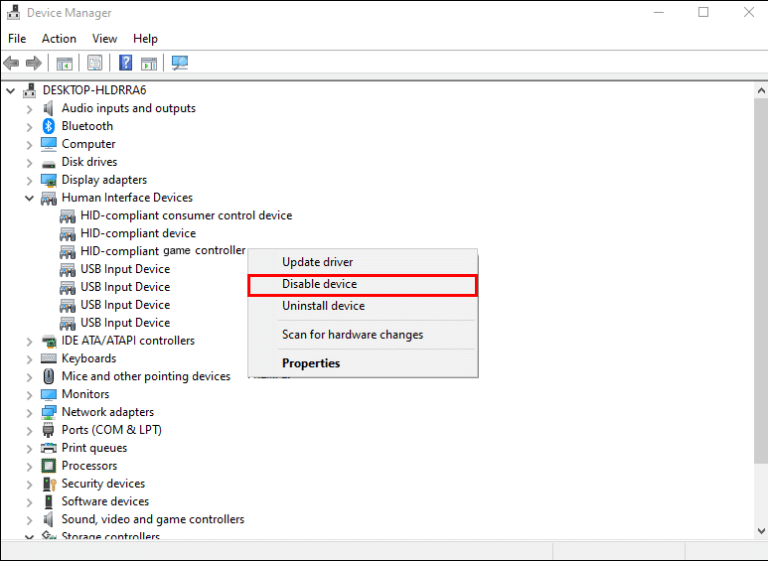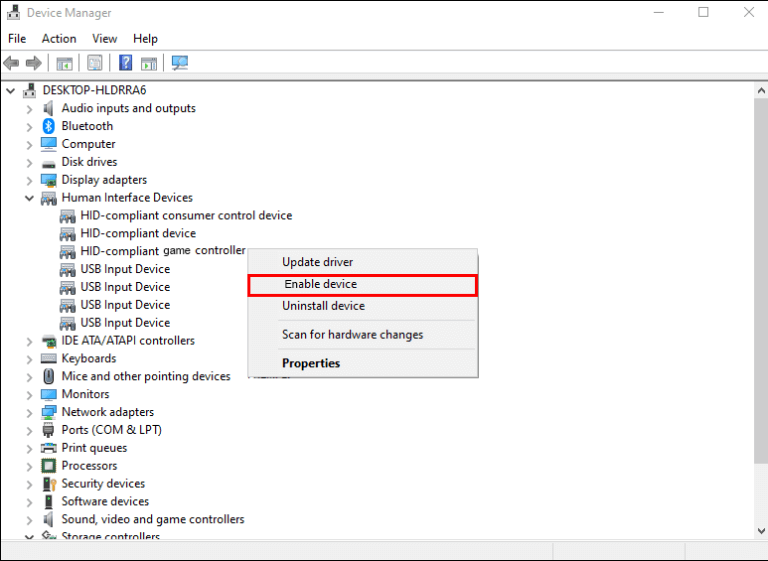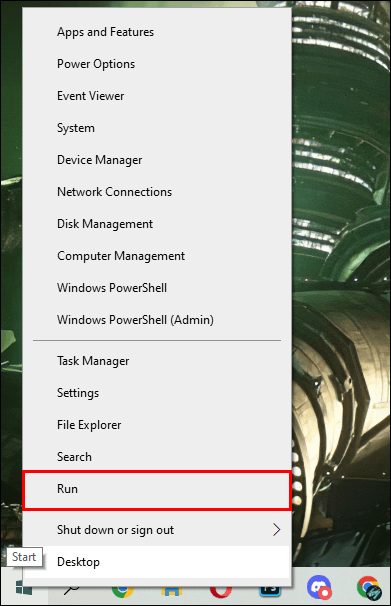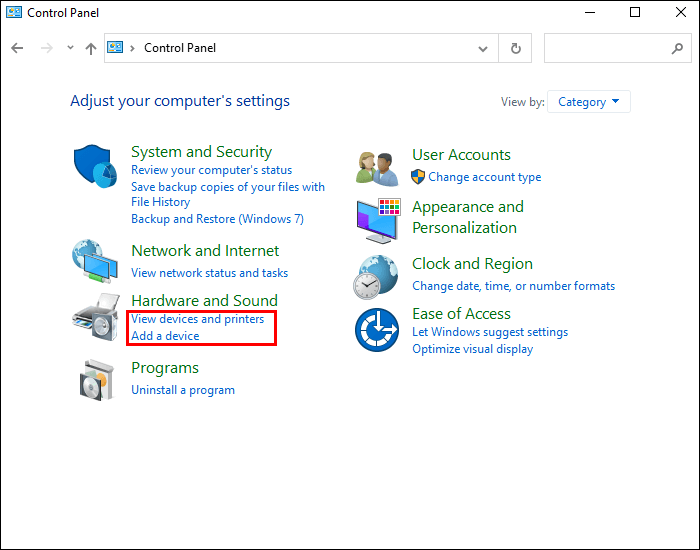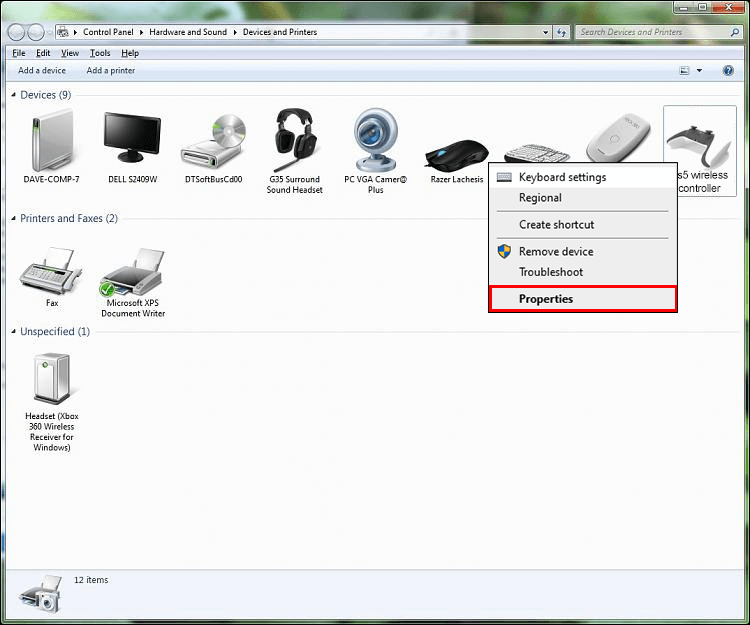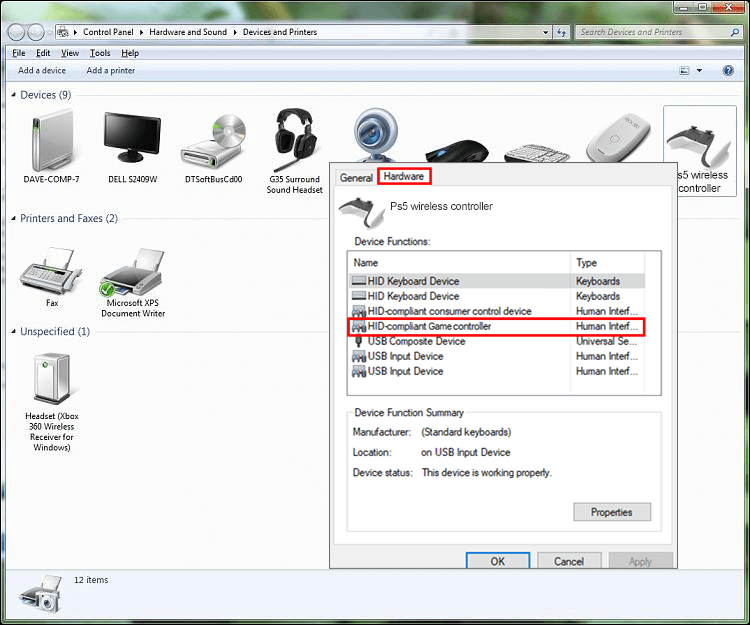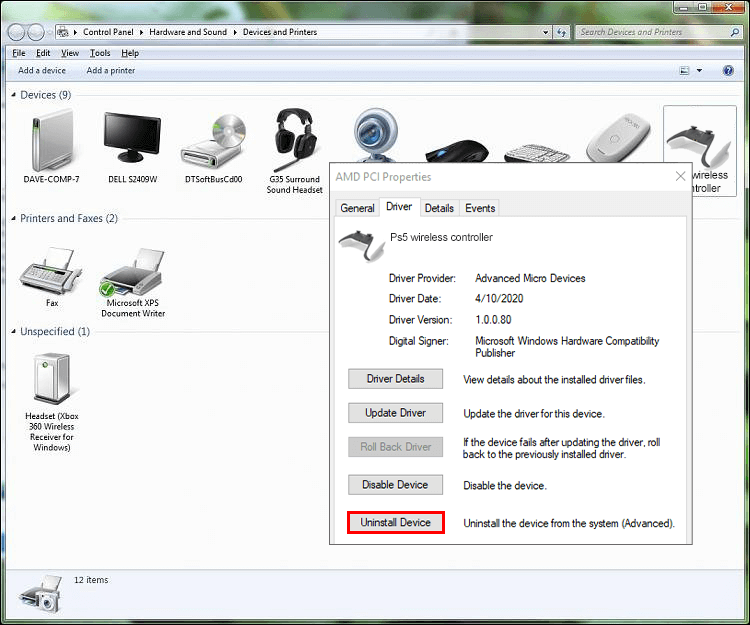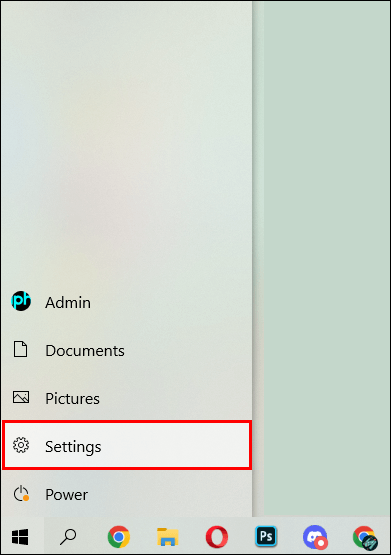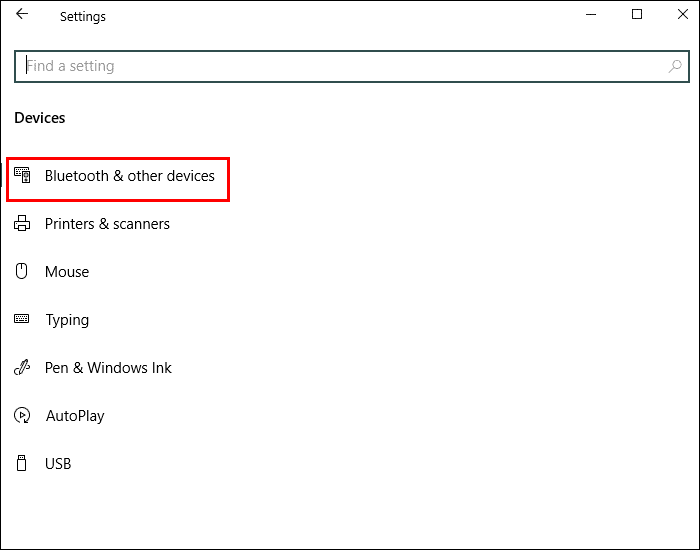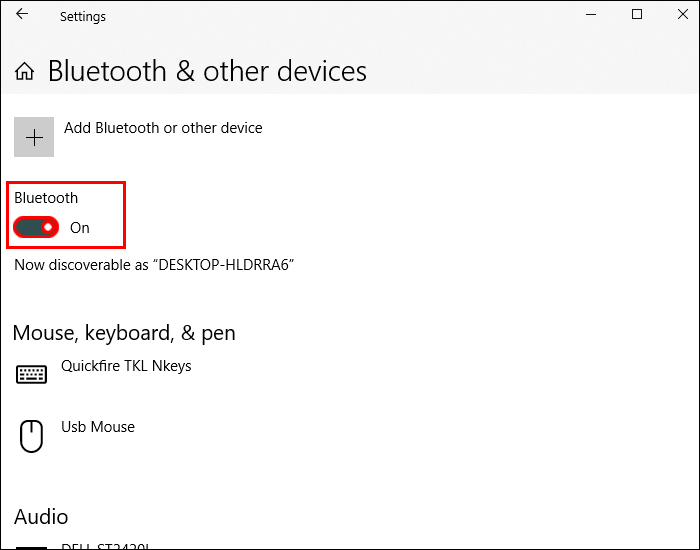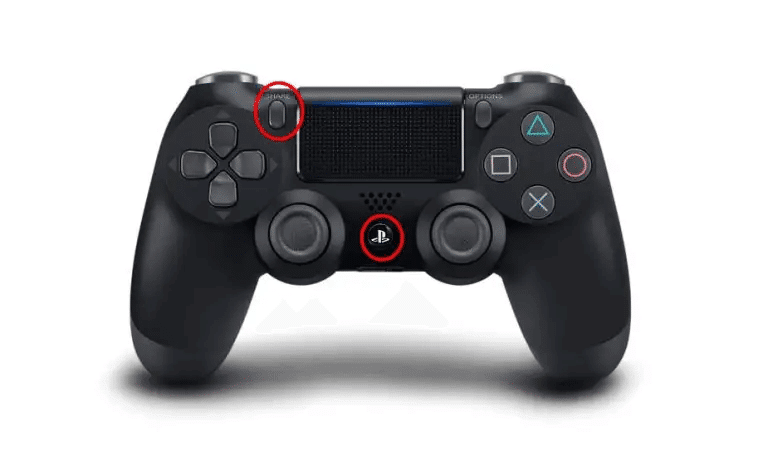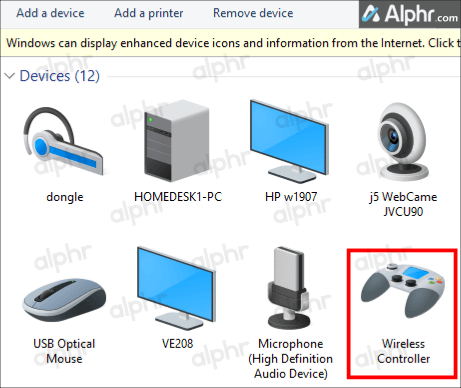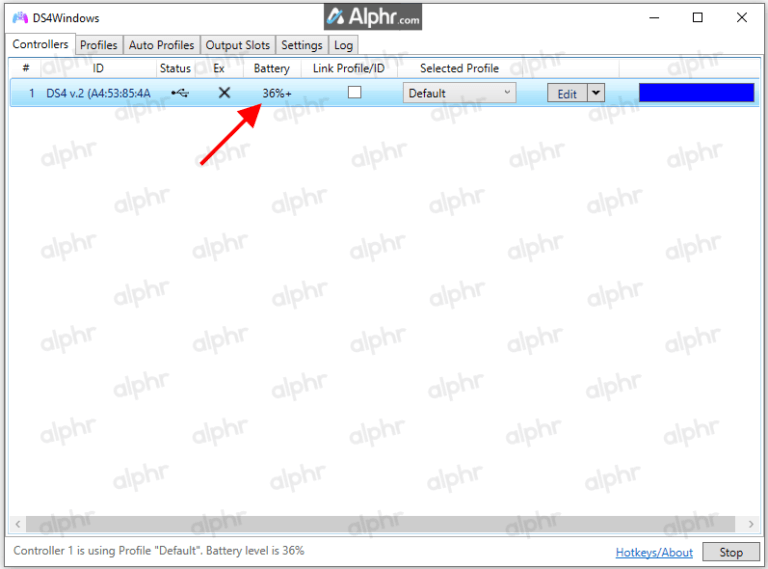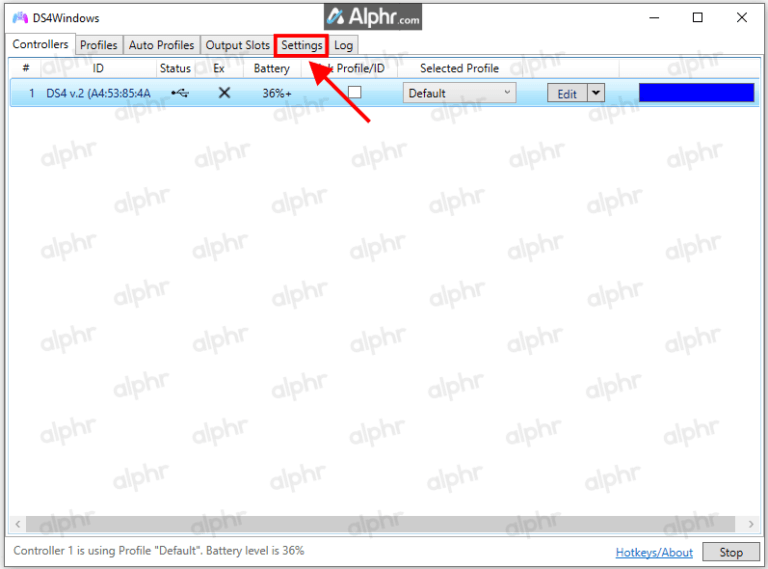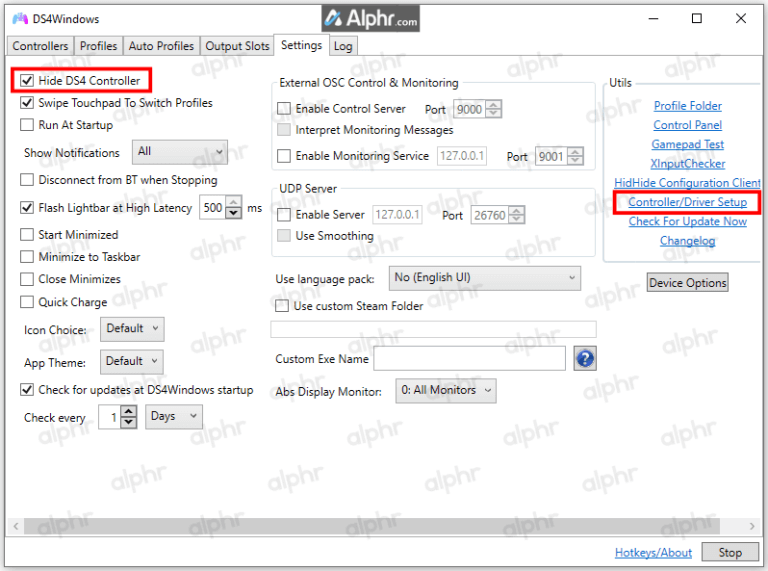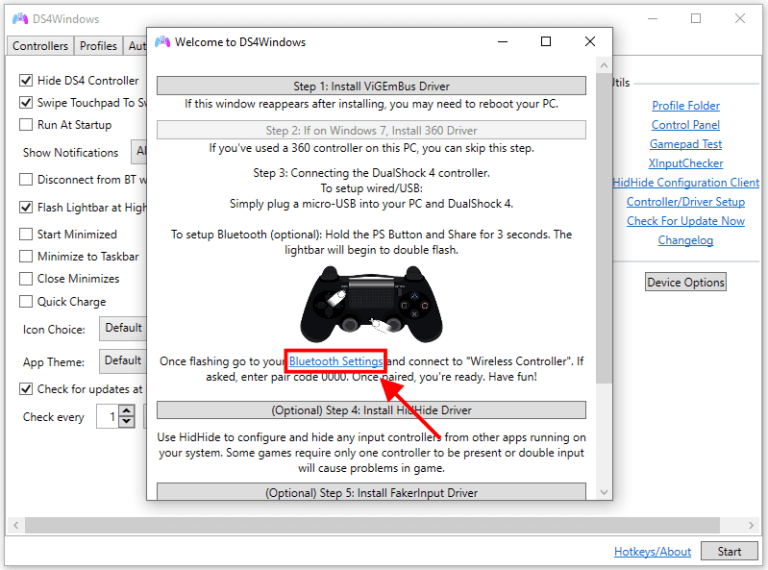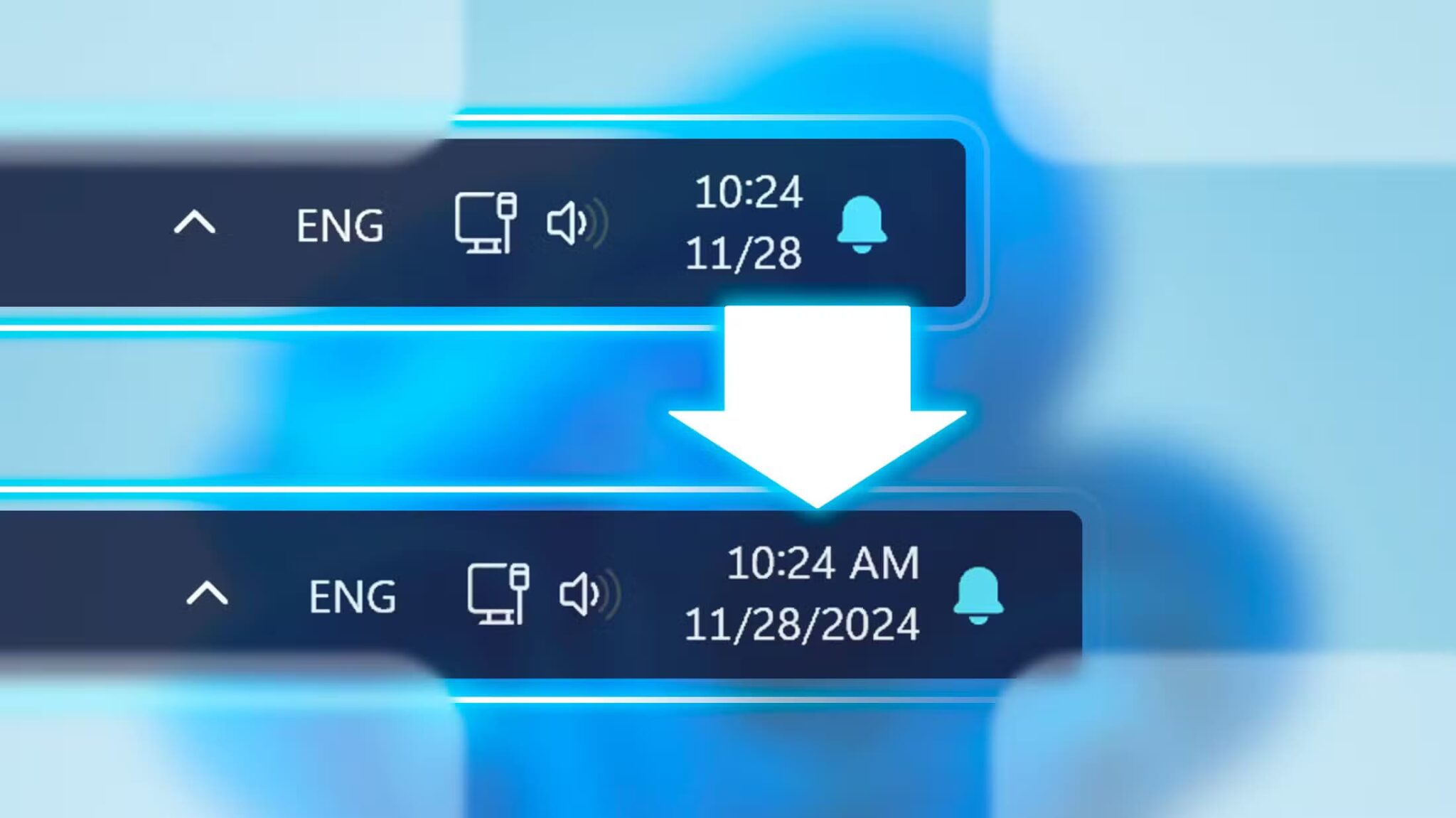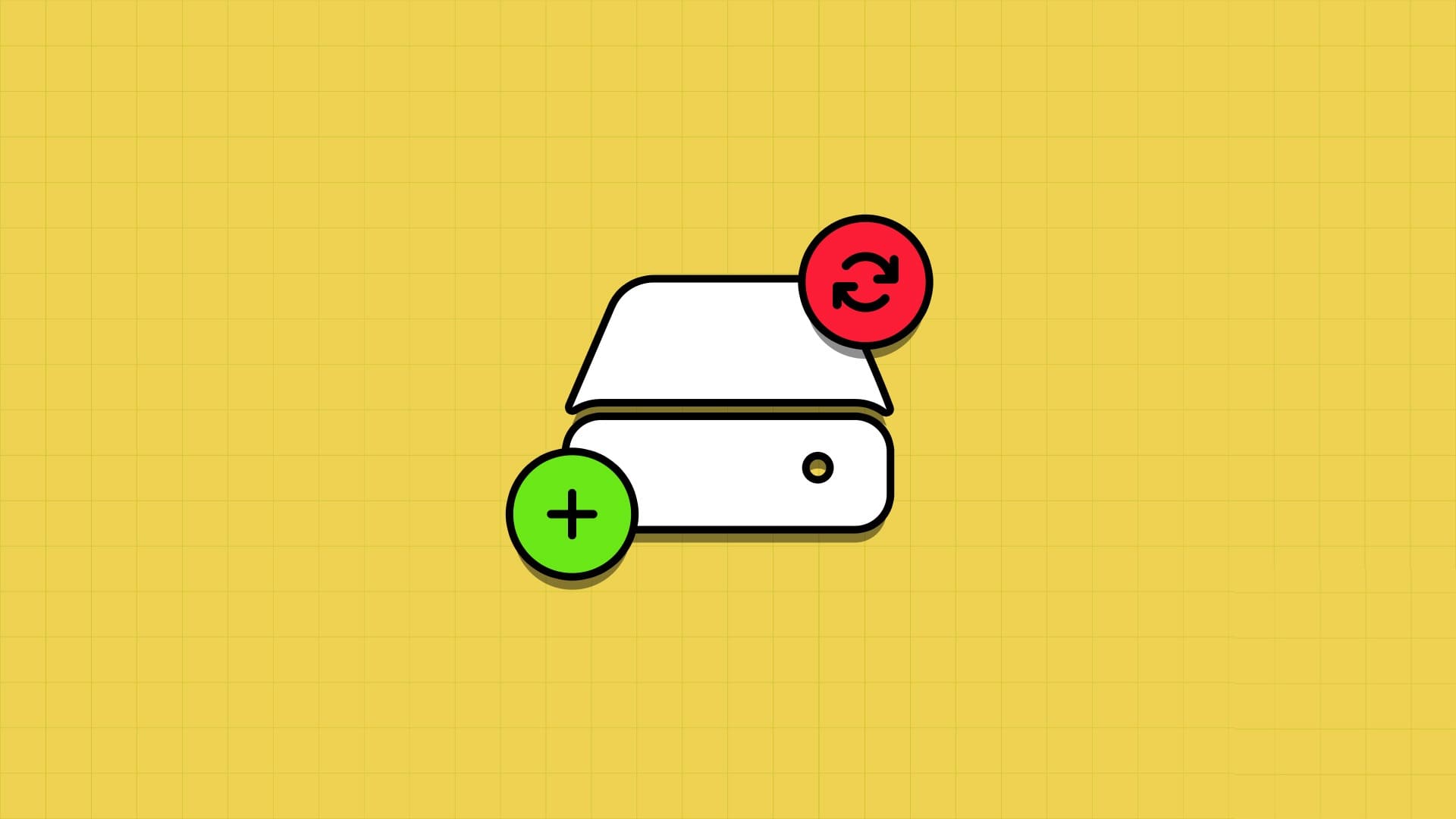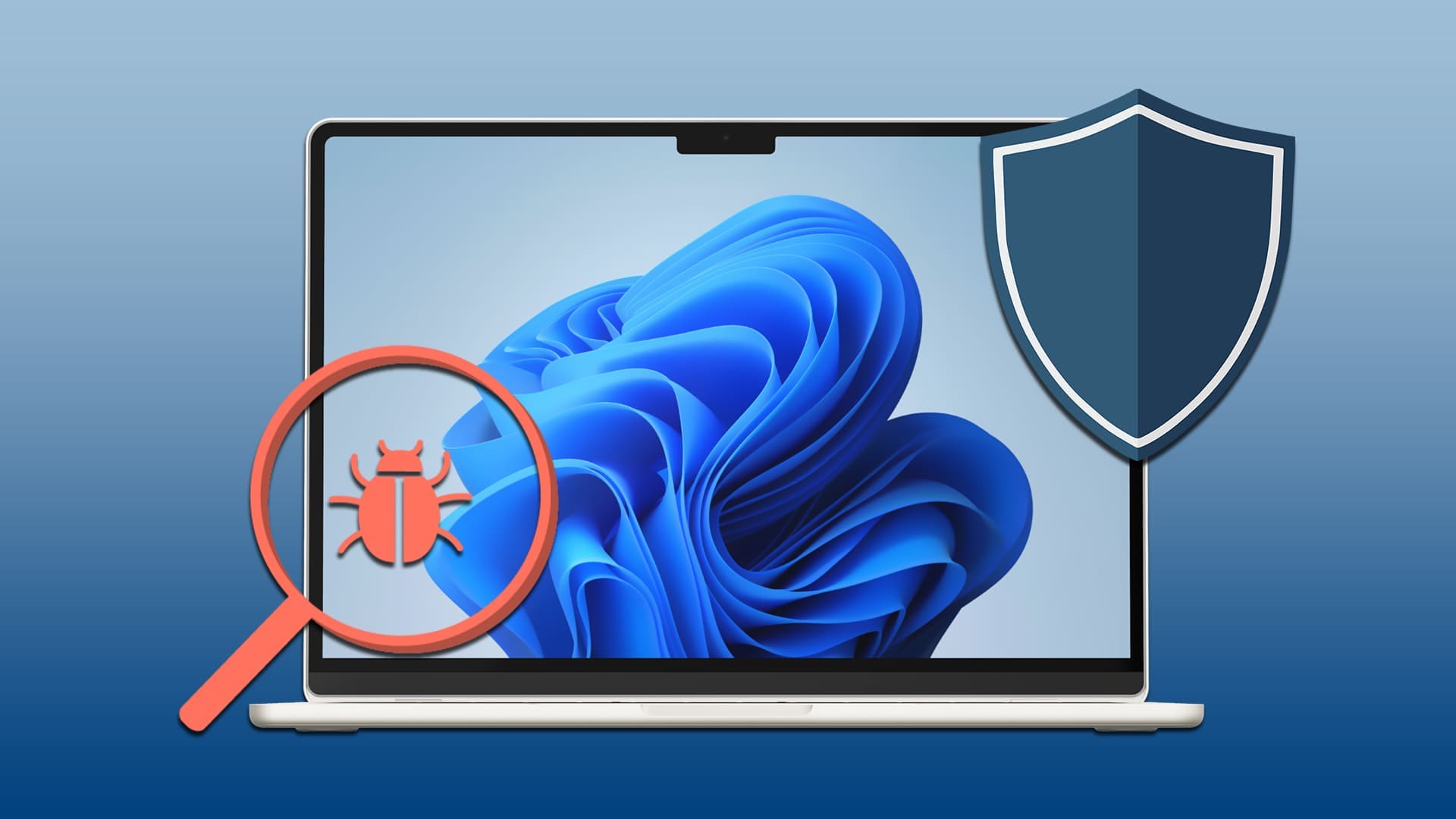Konsolunuzu bağlarken sorun mu yaşıyorsunuz? Oynamaya hazırsınız, ancak oyun kumandanızı kullanmadan oyun biter. DS4Windows, konsol hatasını algılamıyor nasıl düzelteceğinizi öğrenmek için okumaya devam edin.

Bu sorunu yaşayan tek oyuncu ben değilim. DS4Windows başlangıçta tarafından geliştirildi Inhexster , ardından Elctrobrains tarafından satın alındı. Daha sonra tarafından yeniden yaratıldı Jays2Kings. Şimdi, tarafından korunur Ryochan7. Artık kullanılmayan dosyalara sahip eski bir sürümünüz olabilir. Bu dosyalardan biri, "Virtual Gamepad Emulation Bus Driver" (ViGEmBus) ve "Virtual Gamepad Emulation Client" ile değiştirilen "Scarlett.Crush Productions Virtual Bus Driver" (ScpVBus) (başlangıçta SCP Toolkit için geliştirilmiş ve DS4Windows'ta kullanılmıştır) içerir. Kitaplıklar” (ViGEmClient.)
Neyse ki, bu ikilemi çözmek zor bir hack gerektirmez. Bu makale, konsolunuzu bağlama ve tekrar oyun oynamaya başlama adımlarında size yol gösterecektir.
DS4Windows, Windows 11'de konsolu algılamıyor
Birçok DS4Windows kullanıcısı, Windows 11'in konsollarını tanımasını sağlamakta sorun yaşamıştır. DS4Windows başlangıçta Windows 10 için tasarlanmıştır, ancak şimdi Windows 11'i desteklemektedir.
DS4Windows'un Windows 4'de PS5/PS11 denetleyicinizi algılamamasıyla ilgili sorunlarınız devam ediyorsa, önceki DS4Windows sürümlerinden veya diğer denetleyici yazılımlarından güncel olmayan sürücüler ve kitaplıklar yüklemiş olabilirsiniz.
Kaldırma bilgileri için konsolun web sitelerini ziyaret edin. Ayrıca, diğer programlar sıklıkla kullandığından, başka hiçbir programın eski sürücüleri/kütüphaneleri kullanmadığından emin olun.
Diğer bir yaygın sorun, son zamanlarda bWindows 11'e güncelleme.
Sorununuzu çözmek için iki yol deneyebilirsiniz.
Bazen çözüm, konsolunuzu yeniden etkinleştirmektir. Bunu yapmak için Sonraki adımları izleyin:
- yakın “DS4Windows” Ve konsolu bilgisayardan ayırın.
- Sağ tıklayın Windows Başlat Menüsü Ve seçin "koşuyor" talep menüsünü açmak için
- tip "Devmgmt.msc" kutusunda ve tıklayın "Girmek".
- Of Aygıt Yöneticisi menüsü seçin “İnsan Arayüz Cihazları”
- Sağ tıklayın "HID uyumlu oyun konsolu" Ve seçin "Cihaz Devre Dışı Bırakıldı".
- Bir dakika bekleyin, sağ tıklayın "HID uyumlu oyun konsolu" Ve seçin "cihazı etkinleştir".
- aç “DS4Windows” Ve konsolunuzu yeniden bağlayın, ardından algılanıp algılanmadığını kontrol edin.
Denetleyicinizi algılama konusunda hâlâ sorun yaşıyorsanız, DS4Windows denetleyicinizi kaldırıp yeniden bağlamayı deneyebilirsiniz. Bunu nasıl yapacağınızı öğrenmek için şu talimatları izleyin:
- kapattığınızdan emin olun DS4Pencereler ve konsolunuzun fişini çekin.
- Sağ tıklayarak bilgi istemi menüsünü açın "Windows Başlat Menüsü".
- tip "Kontrol Paneli" Ve basın "Giriş".
- Bir konum seçin “Donanım ve Ses” Ve tıklayın "Cihazlar ve yazıcılar".
- Denetleyiciyi yeniden bağlayın “DS4Windows” bilgisayarınızla. Ekranda bir gamepad simgesi belirecek "Cihazlar ve yazıcılar". Sağ tıklama "kablosuz denetleyici" Veya gamepad ne derse desin, sonra seçiminizi yapın "Özellikler" Açılır menüden.
- Sekmeyi seçin "Donanım" Ve çift tıklayın "HID uyumlu oyun konsolu".
- Sekmeye git "İşletim sistemi" Ve tıklayın "Cihazı kaldır".
- aç "DS4Windows". Konsolunuz şimdi algılanmalıdır.
DS4Windows, Windows 7'de konsolu algılamıyor
Windows 7'nin konsolunuzu algılamasında sorun yaşayan tek kişi siz değilsiniz. Neyse ki, bu yaygın sorunun birkaç farklı hızlı düzeltmesi var.
Bu sorunun iki çözümü var. Birincisi, DS4Windows sürücüsünü yeniden yüklemek, ikinci düzeltme ise DS4 denetleyicisini devre dışı bırakmak ve yeniden etkinleştirmektir. Aşağıda açıklanan iki yöntemden biri, oyuna geri dönmek için yapmanız gereken tek şey olmalıdır.
DS4Windows sürücüsünün nasıl yeniden kurulacağını öğrenmek için şu adımları izleyin:
- Konsolu bilgisayardan ayırın ve kapatın "DS4Windows".
- bir alet kullanmak "aramak" , Tür "Kontrol Paneli" Ve basın "Girmek".
- Bir seçenek belirleyin Donanım ve ses.
- Konsolunuzu yeniden bağlayın. Ekranda yeni bir açılır pencere görünecektir.
- Simgeye sağ tıklayın ve seçin "Özellikler".
- sekmesine tıklayın "Donanım" Ve çift tıklayın "HID uyumlu oyun konsolu".
- sekme seç "İşletim sistemi" ve çift tıklayın.
- Sekme "İşletim sistemi" seçin "Cihazı kaldır".
- Konsol algılanmazsa, fBilgisayarı yeniden başlatın.
Bu yöntem sorununuzu çözmezse DS4 denetleyicisini devre dışı bırakabilir ve yeniden etkinleştirebilirsiniz. Bunu yapmak için aşağıdaki adımları izleyin:
- Konsolu bilgisayardan ayırın ve kapatın DS4Windows.
- Of Arama çubuğu , Tür "Aygıt Yöneticisi" ve açmak için tıklayın.
- Bulun ve tıklayın "İnsan Arayüz Cihazları".
- “HID uyumlu oyun kumandası أو "Ses, Video ve Oyun Denetleyicileri".
- Sisteminizdeki cihaza sağ tıklayın ve seçin "Cihaz Devre Dışı Bırakıldı".
- Bir dakika bekleyin ve ardından seçin "Aygıt Etkin".
- Yeniden "DS4Windows." Konsolunuz şimdi algılanmalıdır.
DS4Windows, PS5 konsolunu algılamıyor
DS4 ile ilgili sorun yaşıyorsanız Windows, konsolu algılamaz. PS5 Yapabileceğiniz bazı şeyler var. İlk olarak, konsolunuzu yeniden etkinleştirebilirsiniz. Bu yardımcı olmazsa, DS4Windows denetleyicisini kaldırabilir ve daha sonra yeniden bağlayabilirsiniz. Bu yöntemlerden biri işinizi görmeli ve oyuna geri dönmenizi sağlamalıdır.
PS5 denetleyicisini yeniden etkinleştirmek için aşağıdakileri yapın:
- Konsolu bilgisayardan ayırın ve kapatın "DS4Windows."
- Sağ tıklayın "başlangıç menüsü" Windows'ta seçin ve "koşmak".
- tip "Devmgmt.msc" Pencerede ve tuşuna basın "Girmek".
- Of Aygıt Yöneticisi seçin "İnsan Arayüz Cihazları".
- Sağ tıklayın "HID uyumlu oyun konsolu" Ve tıklayın "Cihaz Devre Dışı Bırakıldı".
- Adresine git HID uyumlu oyun konsolu tekrar ve seçin "Aygıt Etkin".
- Konsolunuzu yeniden bağlayın ve açın "DS4Windows". Konsolunuzun algılanıp algılanmadığını kontrol edin.
PS5 kontrol cihazınız size hâlâ sorun çıkarıyorsa onu kaldırıp yeniden bağlamayı da deneyebilirsiniz. Bunu yapmak için aşağıdaki adımları izleyin:
- Denetleyiciyi bilgisayardan ayırın ve kapatın DS4Windows.
- Sağ tıklayın "başlangıç menüsü" Ve seçin "koşmak".
- tip "Kontrol Paneli" Kutuda ve basın "Giriş" veya tıklayın "Tamam."
- Ara “Donanım ve Ses” Ve tıklayın "Aygıtları ve Yazıcıları Görüntüle".
- Denetleyiciyi yeniden bağlayın “DS4Windows” bilgisayarınızla.
- Gamepad simgesi ekranda belirir Cihazlar ve yazıcılar. Üzerine sağ tıklayın ve seçin "Özellikler" Açılır menüden.
- sekme seç "Donanım" Ve çift tıklayın "HID uyumlu oyun konsolu".
- Sekmeye geç "İşletim sistemi" Ve seçin "Cihazı kaldır".
- koşmak "DS4Windows". Konsolunuz şimdi algılanmalıdır.
- Konsolun fişini çekin ve kapatın DS4Windows.
- Sağ tıklayın "başlangıç menüsü".
- tip "Kontrol Paneli" Kutuda ve basın "Giriş".
- Ara “Donanım ve Ses” Ve tıklayın "Aygıtları ve Yazıcıları Görüntüle".
- DS4Windows denetleyicisini yeniden bağlayın.
- Gamepad simgesi ekranda belirir Cihazlar ve yazıcılar. Sağ tıklayın "PS5 Kablosuz Denetleyici" Veya ne derseniz deyin ve seçin "Özellikler".
- Sekmesini tıklayın "Donanım" Ve bir işe çift tıklayın "HID uyumlu oyun kumandası".
- Sekmeye geç "İşletim sistemi" Ve seçin “Cihazı kaldır”.
- koşmak "DS4Windows". Konsolunuz şimdi algılanmalıdır.
DS4Windows, Bluetooth aracılığıyla konsolu algılamıyor
DS4Windows'un konsolunuzu Bluetooth ile algılamamasıyla ilgili sorunlar yaşıyorsanız, tek kişi siz değilsiniz. Neyse ki, bu sorunu çözmek için birkaç şey deneyebilirsiniz. Bilgisayarınızda Bluetooth'un etkinleştirildiğinden emin olabilir ve anahtarı açıp kapatabilir veya cihazı kaldırıp tekrar ekleyebilirsiniz.
Oyun kumandanızı Bluetooth ile eşleştirmek için aşağıdakileri yapın:
- Tıklayın "başlangıç menüsü" Ve seçin "Ayarlar".
- seçmek "Donanım" sonra "Bluetooth ve Diğer Aygıtlar".
- Koştuğundan emin ol "Bluetooth". Kapatın ve ardından yenilemek için tekrar açın.
- Konsolunuzu açın.
- Düğmelere basın "PlayStation + Paylaş" ışıkları yanıp sönmeye başlayana kadar konsolda
- PC'niz şimdi konsola bağlanmalıdır.
Oyun kumandanızı kaldırıp Bluetooth'a eklemek için şu adımları izleyin:
- Bilgisayarınızı yeniden başlatın ve konsolunuzun şarj olduğundan emin olun 10 Veya üstü.
- bir alet kullanmak "Çalıştırmak" , Tür "Kontrol Paneli" Ve basın "Giriş" veya tıklayın "Tamam."
- Bulun ve tıklayın "Aygıtları ve Yazıcıları Görüntüle".
- Ara "PS4 Bluetooth Denetleyicisi" , sağ tıklayın ve seçin “Cihazı çıkarın” Sonra "Evet".
- koşmak “DS4Windows” ve sekmeyi seçin "Ayarlar".
- Tıklayın "DS4 Denetleyicisini Gizle" Ve tıklayın "Konsol/Sürücü Kurulumu".
- set “Bluetooth Ayarları” Bir pencerede "Denetleyici/Sürücü Kurulumu".
- Düğmelere basın "PlayStation + Paylaş" ışıklar yanıp sönene kadar kumandanızı kullanın.
- Konsolunuz şimdi algılanmalıdır.
Denetleyicinizi alın, keşfedin ve oyun oynamaya geri dönün
DS4Windows'un konsolunuzu algılamaması sinir bozucu olabilir. Bazen tek gereken onu kaldırmak ve yeniden bağlamaktır. Düzeltme, Bluetooth ayarlarını açıp kapatmak veya konsolunuzu yeniden eşleştirmek olabilir.
DS4Windows ve oyun konsolunuzla ilgili sorunlarınız oldu mu? Bu makalede açıklanan yöntemleri kullandınız mı? Aşağıdaki yorumlar bölümünde bize bildirin.